我们平时在网上经常会看到,有些视频是由同一视频中的几个片段或几个不同视频的片段组成。那当我们想将一些不同视频的片段或同一视频中的多个片段组合在一起时,就需要将其合并连接成同一个视频文件,或者拼合到同一个画面播放,做成并列、画中画播放的效果。

那要如何才能将多个视频合并在一起,做成连接、并列或者画中画的效果呢?下面来为大家提供几种合并方法。
一、使用都叫兽™ 视频编辑软件合并多个视频
都叫兽™ 视频编辑软件是一个多功能的软件,您可以使用该软件,对视频进行剪切、合并、裁剪、旋转等编辑,还可以给视频加特效、加字幕、加水印、去水印、更换背景音乐等。

- 屏幕录制 -对安装了Windows的电脑屏幕和摄像头进行录制。
- 视频剪切 -任意剪切视频长短,留下需要的精彩片段。
- 旋转裁剪 -对视频进行旋转或局部截取,去掉视频黑边、白边等不需要的部分。
- 滤镜特效 -为视频添加“滤镜特效”、“缩小放大特效”、“音量特效”。
- 加水印/去水印 -在视频中添加文字、图片、视频、图形水印,或者去除视频中多余的水印。
- 背景音乐 - 添加或更换背景音乐,可选择添加本地音乐或自己配音,让视频变得更加丰富有趣。
- 添加字幕 -自定义添加字幕,给视频添加字幕、旁白,让视频内容更丰富。
- 添加开头/结尾 -为视频制作片头与结尾,可以是字幕、视频和图片,给影片带来酷炫的转场特效。
- 视频合并 -可将多个视频/音频文件合并为一个文件,并且可在合并的视频之间添加各种过渡特效。
- 格式转换 -可支持所有常见格式的互相转换,遇到需要重新编码的文件,可自动重新编码与校对。
1、多个视频合并为一个视频
操作步骤:
① 下载安装都叫兽™ 视频编辑软件并打开,选择【视频编辑工具】。
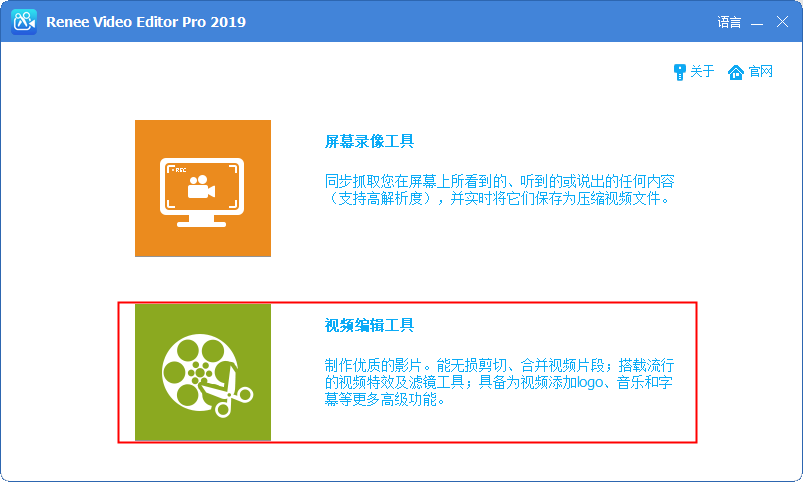
② 进入视频编辑界面,点击【添加文件】,将多个视频依次上传。
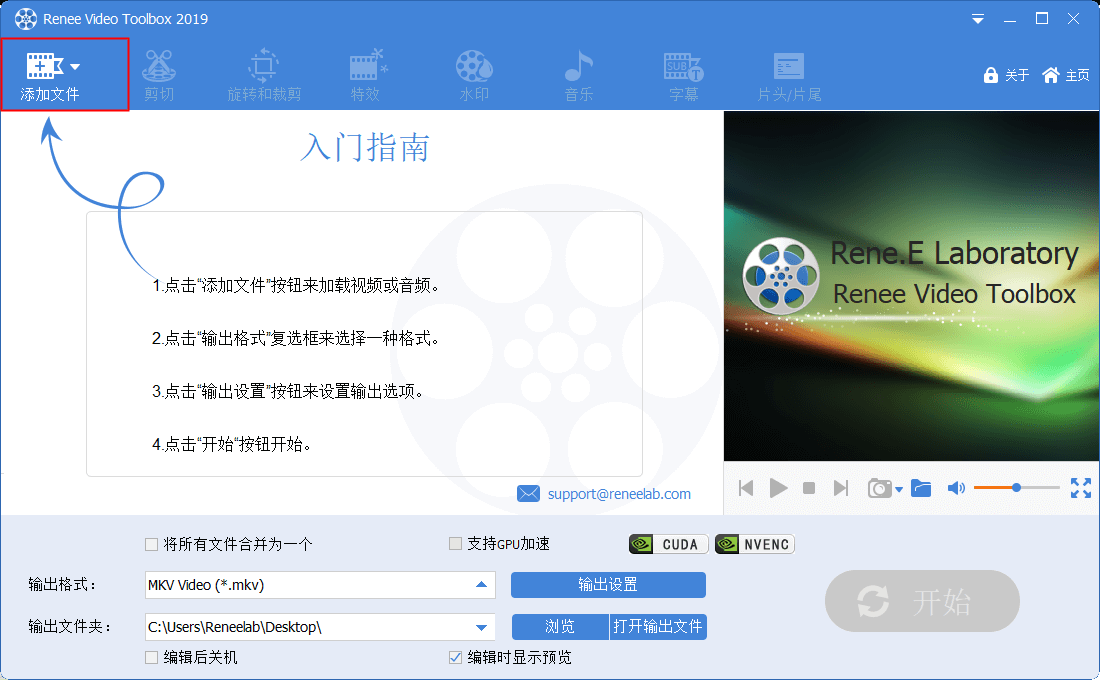
③ 勾选【将所有文件合并为一个】选项,即可将上传的视频合并为一个视频。
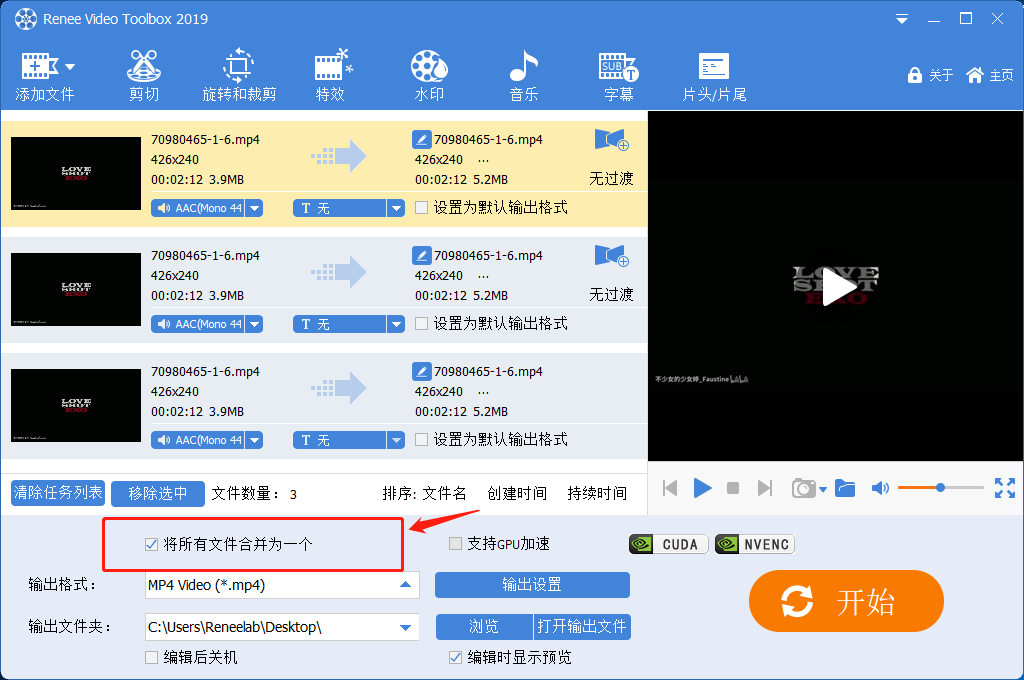
④ 您还可以在合并的视频之间添加一些过渡特效,点击视频后的【无过渡】处的【+】号,进入选择添加自己喜欢的特效即可。
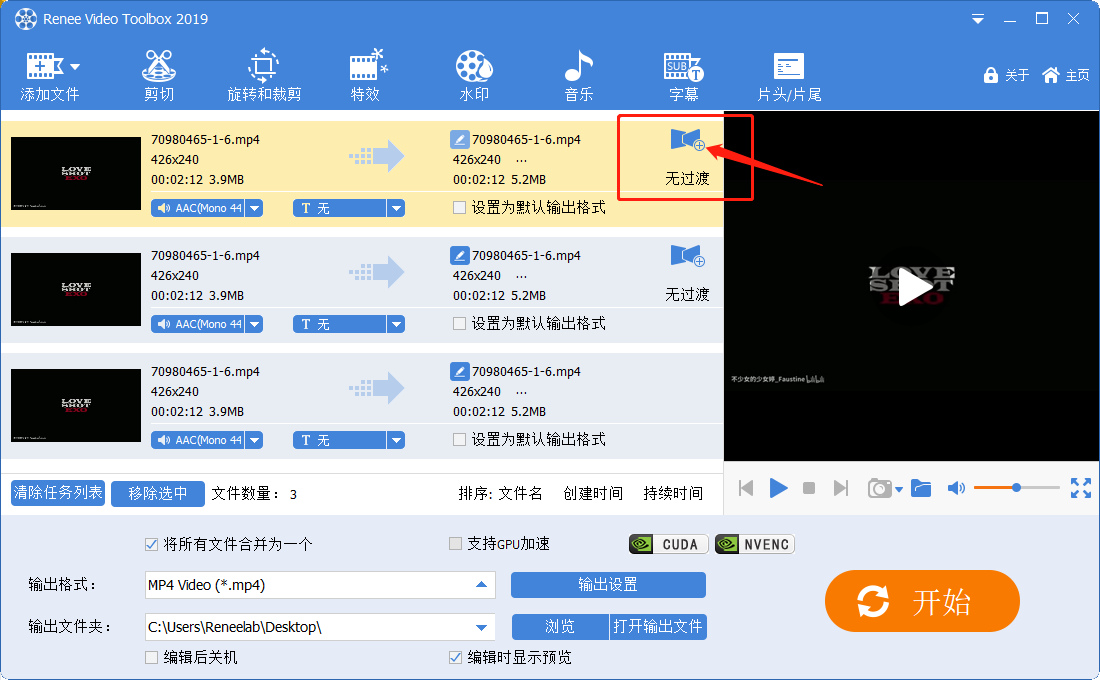
⑤ 完成以上操作后,在输出格式栏选择需要的视频格式,再点击【开始】按钮即可保存。
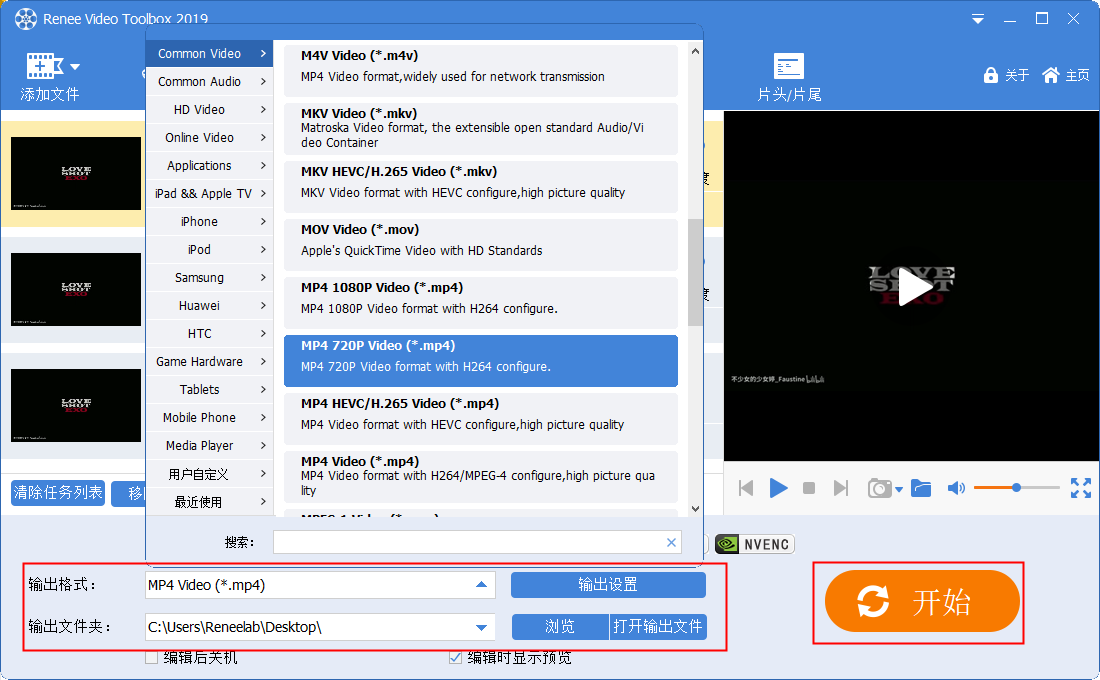
除了以上传统的视频合并方法,还有一种合并方法,就是将几个视频合并到一个画面中同时播放,这里我们称它为画中画合并法。
2、画中画-合并多视频在同一个视频画面
操作步骤:
① 打开软件,选择【视频编辑工具】进入。
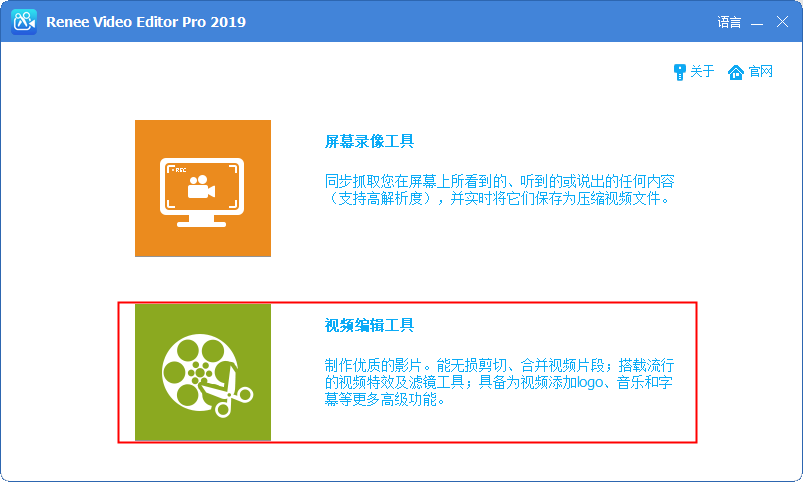
② 点击软件上方的【添加文件】,先将要添加画中画的视频上传。
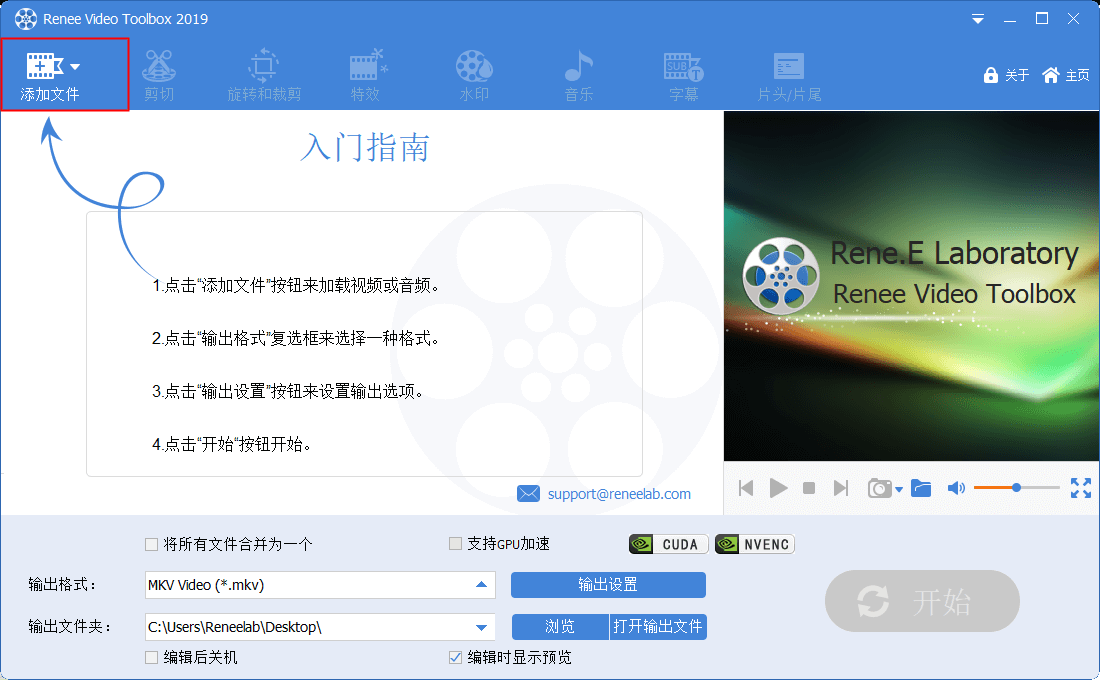
③ 选择【水印】功能,然后点击【添加视频水印】。
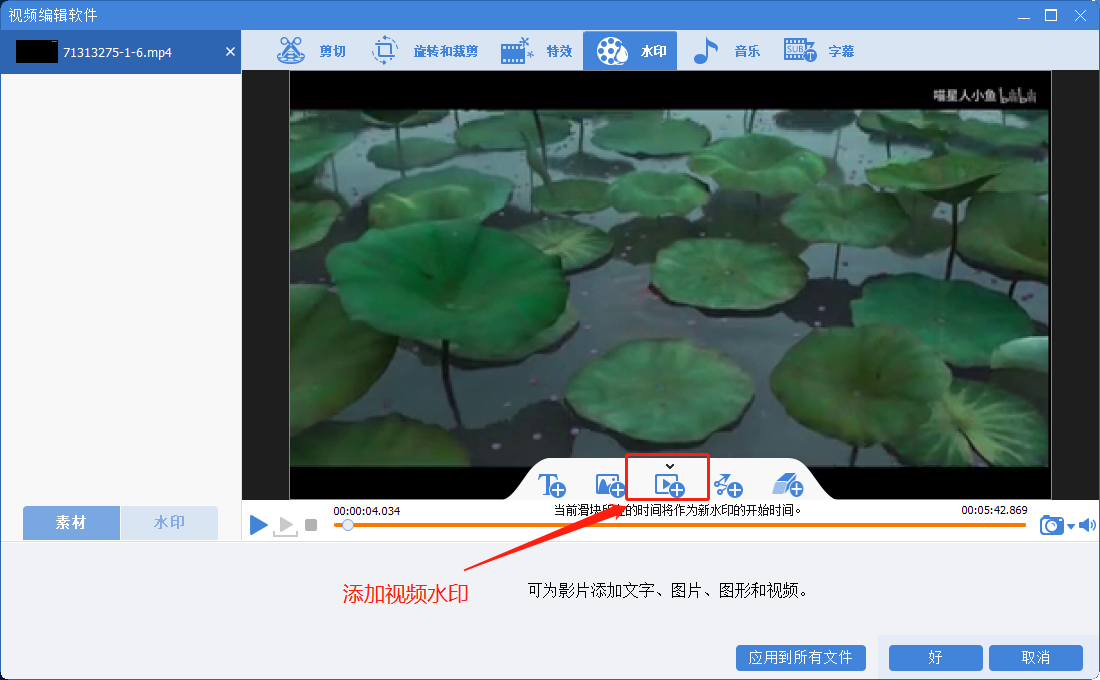
④ 依次添加多个视频,添加视频后,可直接拖动视频,改变大小与位置。
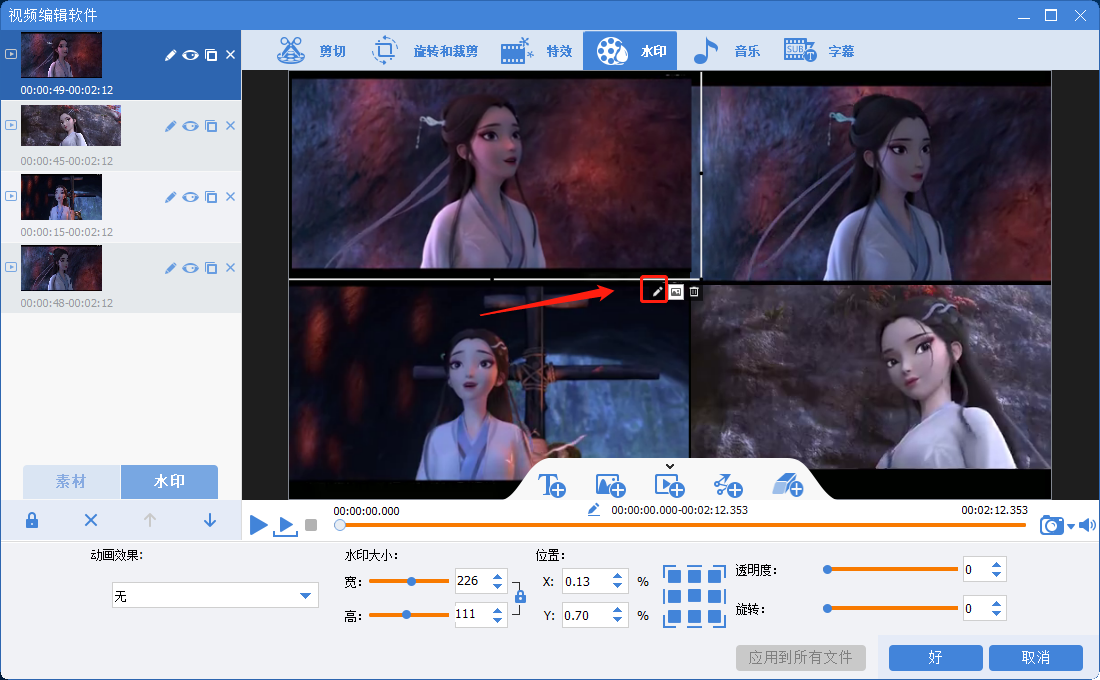
⑤ 点击每个视频进行编辑,调节视频的透明度、动画效果等。
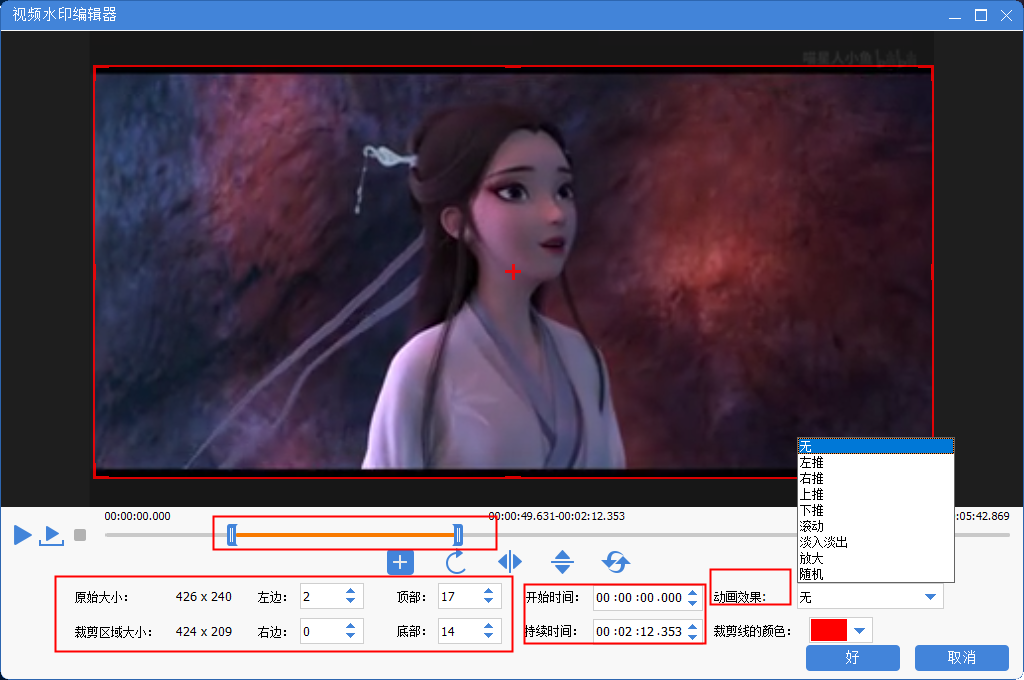
⑥ 调整好每个视频后,点击【好】,保存设置,然后返回软件主页面。
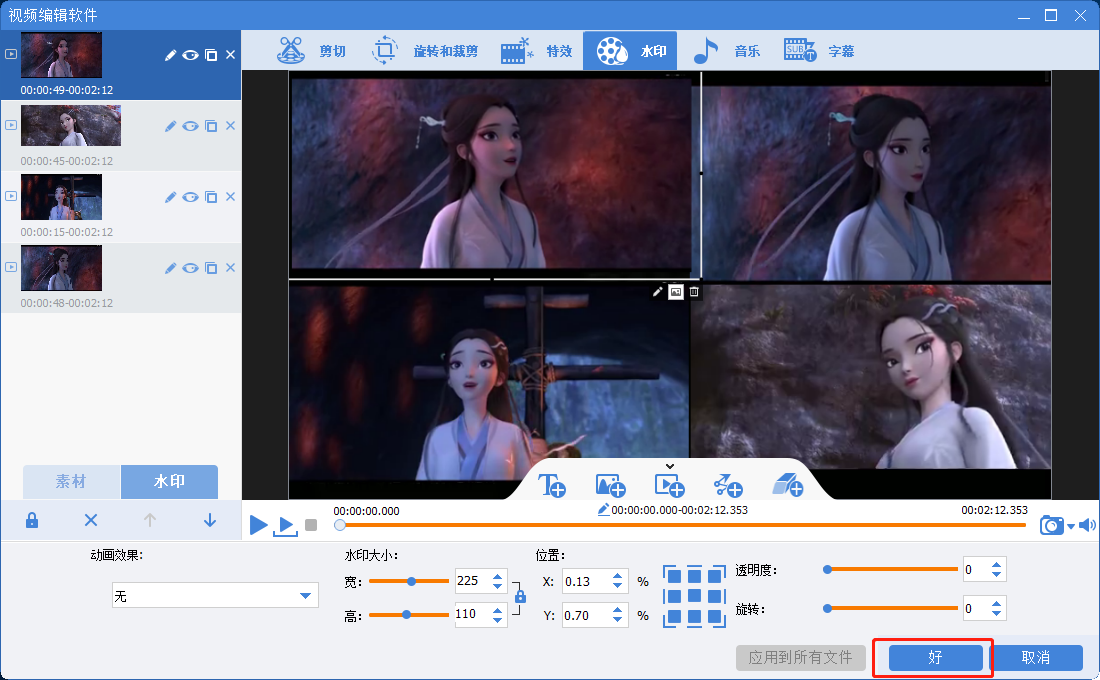
⑦ 在格式栏选择输出格式以及保存路径,点击【开始】按钮保存视频。
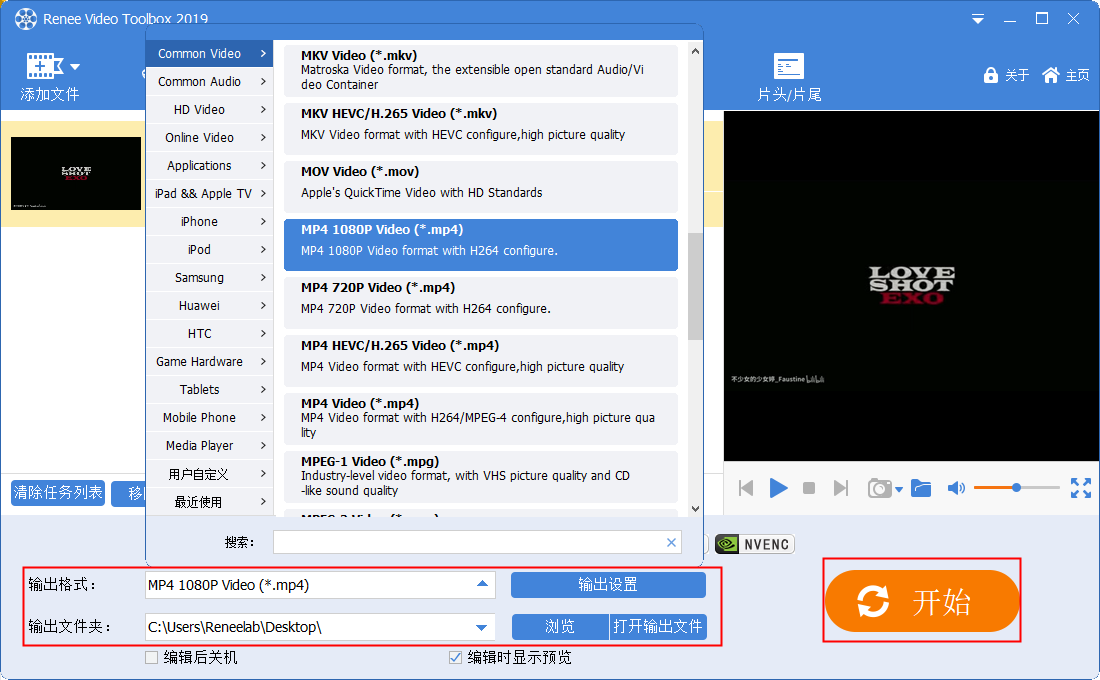
将多个视频合并后,您还可以通过该软件对视频进行加水印、去水印、加片头片尾、加特效、加字幕等编辑。具体编辑方法请参考“如何对视频进行编辑?”。
二、使用FFmpeg合并多个视频(命令行操作)
FFmpeg是免费的计算机开源软件,您也可以用它来合并多个视频,下面来看看操作方法。
① 下载安装FFmpeg,下载方法请参考“如何下载安装FFmpeg”文章中的步骤。
② FFmpeg下载安装完成后,按住Win+R键,打开运行对话框,输入【cmd】运行。
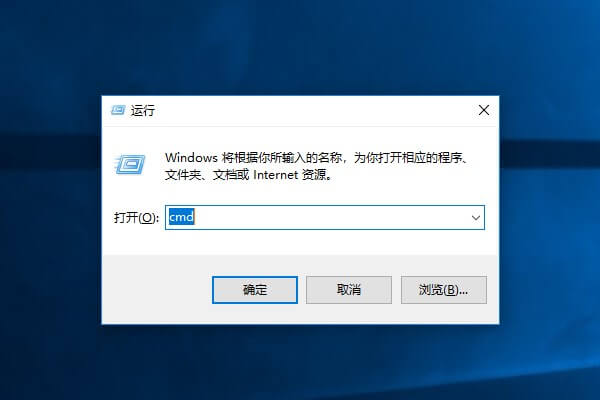
③ 打开命令提示符窗口,输入【C:\Windows\System32\ffmpeg.exe -i E:2018.mp4 –f mpeg E:2018.mpg】命令,依次将要合并的视频文件转换为MPEG格式。
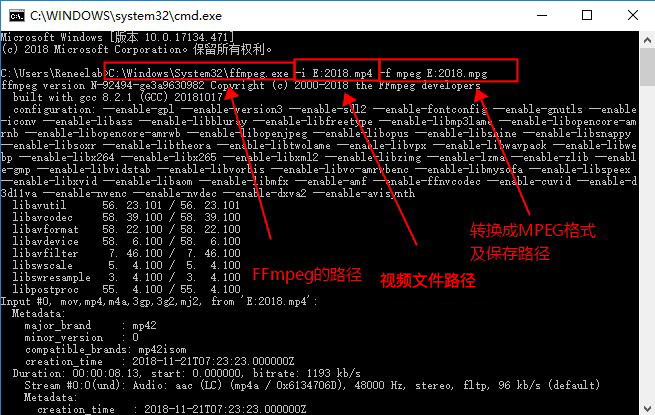
④ 将要合并的视频都转为MPEG格式后,再输入命令【copy /b "e:/2019.mpg"+"e:/2018.mpg" "e:/201819.mpg"】,通过copy命令将其合并。
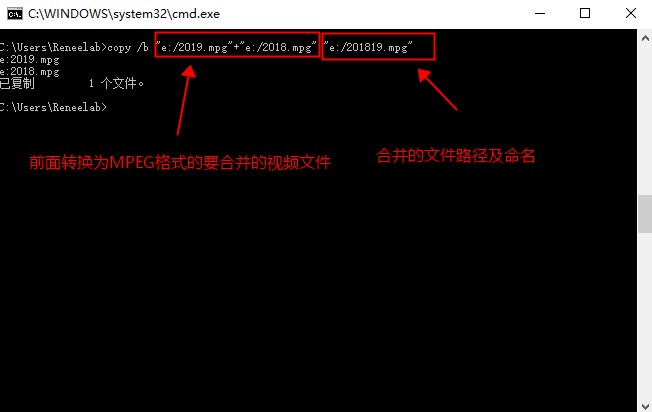
⑤ 最后将已经合并的视频进行编码转换,输入【C:\Windows\System32\ffmpeg.exe -i E:/201819.mpg -f mp4 E:/201819.mp4】生成最终的视频即可(根据需求生成MP4格式或其他格式)。
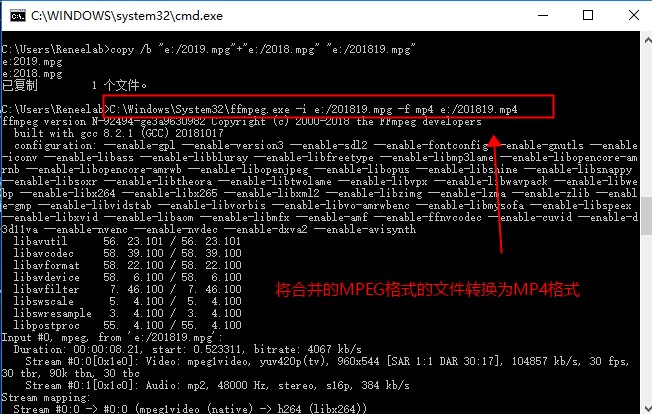
三、使用AVI Joiner合并多个视频
AVI Joiner是一个试用版的Windows程序,属于视频编辑软件。但它只能用来合并AVI格式的视频文件。如果您需要合并的视频是AVI格式,使用它能快速合并。如果是其他格式,建议使用方法一合并,方法一不仅能支持所有常见格式,还可合并几个不同格式的视频。
① 首先下载并安装AVI Joiner到电脑。
下载地址:http://www.brizsoft.com/avijoin/avijoin.zip
② 安装软件后,打开软件。将要合并的多个AVI视频文件添加到软件。
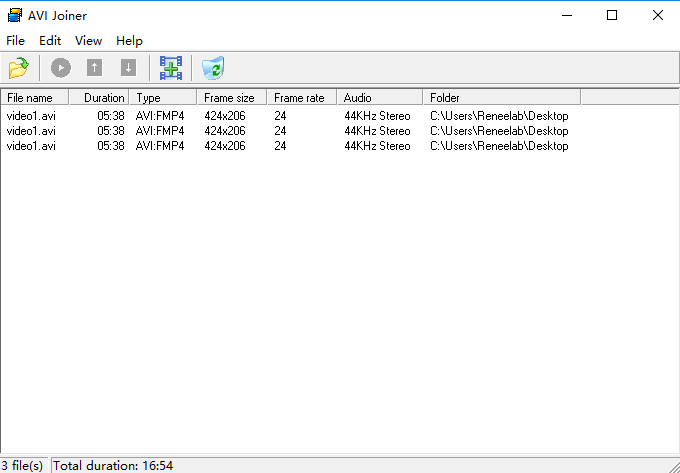
③ 点击【Join Files】按钮,然后选择输出路径以及保存名称,点击【Join】按钮即可将合并的视频保存下来。
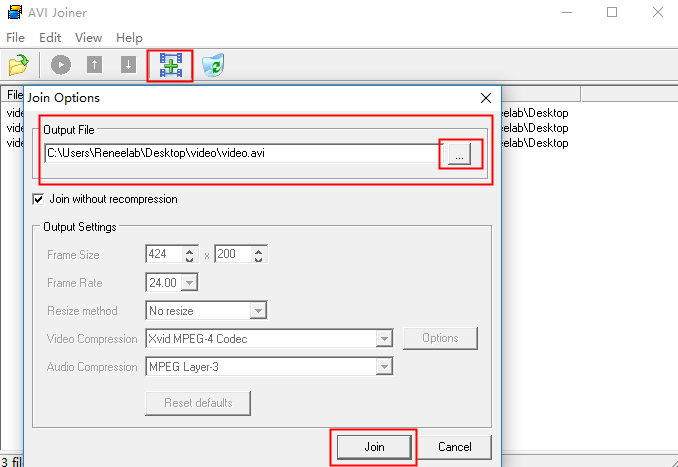
下面对以上几个软件的支持功能进行对比,大家可根据自己需求选择合适的软件来合并视频。
| 都叫兽™视频编辑软件 | FFmpeg | AVI Joiner | |
| 是否支持合并多个视频文件 | √ | √ | √ |
| 是否支持所有常见视频格式 | √ | √ | ×(仅支持avi格式) |
| 是否支持多种语言 | √ | √ | × |
| 是否支持转换视频格式 | √ | √ | × |
| 是否支持其他编辑功能(裁剪、特效、字幕、旋转……) | √ | × | × |






 粤公网安备 44070302000281号
粤公网安备 44070302000281号
